Author: IlSoftware.it
Tra gli utenti di Windows 10 ci sono due scuole di pensiero: alcuni apprezzano la possibilità di usare un unico sistema operativo che in termini di funzionalità è letteralmente capace di “cambiare pelle” a distanza di appena 6 mesi (frequenza con cui vengono rilasciati i nuovi feature update da parte di Microsoft), altri invece preferirebbero un sistema operativo più agile, con molte meno caratteristiche che nella maggior parte dei casi rimangono del tutto inutilizzate.
Tra le caratteristiche quasi sconosciute ai più c’è sicuramente la barra dei giochi (o game bar) di Windows 10, una funzionalità che risulta accessibile semplicemente premendo la combinazione di tasti Windows+G.
Sebbene la barra dei giochi di Windows 10 sia stata inizialmente progettata per i videogiocatori, capace di apparire sopra alle schermate del gioco senza sospendere le partite in corso, essa è diventata decisamente molto utile per una vasta schiera di utenti, professionisti compresi.
Con il lancio di Windows 10 Aggiornamento di maggio 2019 (versione 1903) la barra di gioco ha fatto proprie una serie di caratteristiche che la rendono apprezzabile a ogni livello.
Diciamo subito che la seconda fetta di utenti citati in apertura può disattivare la game bar digitando Barra dei giochi nella casella di ricerca di Windows 10 quindi selezionando Impostazioni barra dei giochi e portando su Disattivato l’interruttore in cima alla finestra.
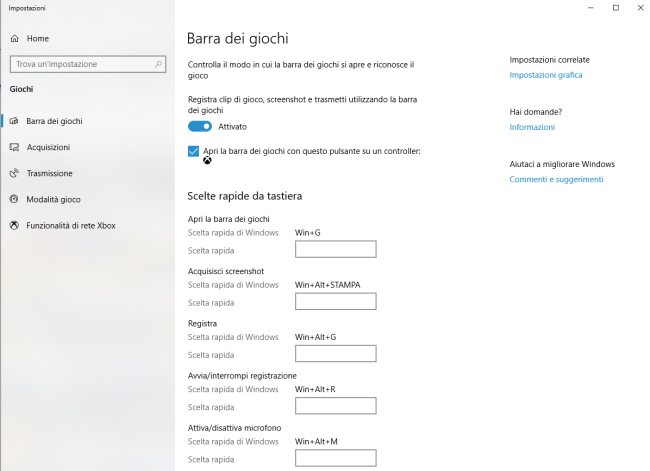
Nell’articolo Ottimizzare e velocizzare Windows 10: come farlo automaticamente abbiamo visto come disattivare del tutto non soltanto la barra dei giochi ma anche le funzionalità Xbox.
Come usare la nuova game bar di Windows 10 in qualunque contesto
Per aprire la barra dei giochi di Windows 10 è sufficiente premere la combinazione di tasti Windows+G: ci si troverà dinanzi a una serie di riquadri fluttuanti che si sovrappongono a qualunque applicazione visualizzata.
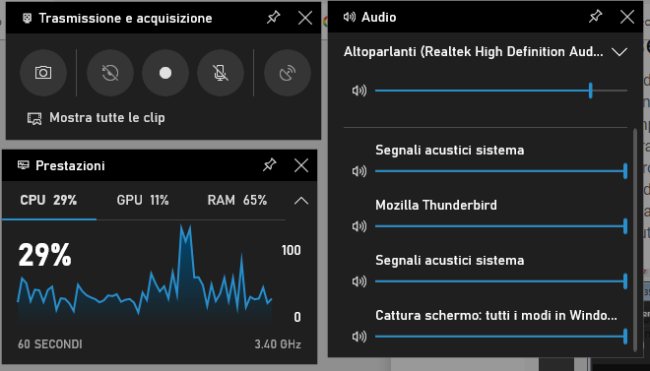
La barra Home mostrata al centro dello schermo, nella parte superiore, consente di scegliere quali riquadri visualizzare e quali nascondere cliccando sulle varie icone disposte in orizzontale.

La barra di gioco consente, innanzi tutto, di regolare i volumi sonori per ciascuna applicazione in esecuzione ma il suo fiore all’occhiello sono senza dubbio gli strumenti per acquisire schermate e video.
Indipendentemente dall’applicazione aperta, è possibile creare uno screenshot, registrare un video (ad esempio per mostrare i passaggi da effettuarsi durante l’utilizzo di un programma; con o senza commento audio da microfono) o catturare gli ultimi 30 secondi di utilizzo di una qualunque app.
Quest’ultima funzione consente di recuperare ciò che è successo nell’ultimo periodo e salvarlo sotto forma di file. Se un videogiocatore può essere interessato a salvare come video ciò che è avvenuto poco prima, un utente normale potrebbe usare la stessa funzionalità per recuperare un comportamento anomalo rilevato nel browser.
Tutte le registrazioni video e gli screenshot vengono memorizzati nella cartella predefinita %userprofile%\Videos\Captures che è comunque modificabile a proprio piacimento.
La barra dei giochi di Windows 10 consente di accedere alle ultime acquisizioni cliccando su Mostra tutte le clip.
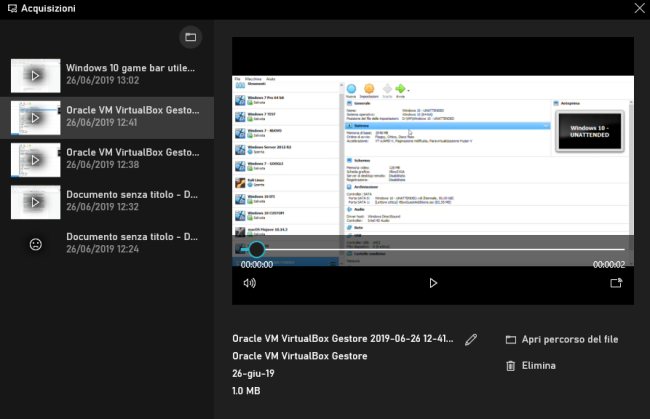
Nell’articolo Cattura schermo: tutti i modi in Windows abbiamo visto altre modalità per acquisire schermate in Windows.
Qualche osservazione sulla barra dei giochi dal punto di vista della sicurezza
Attenzione però, perché la funzionalità potrebbe essere utilizzata anche per spiare l’attività di un utente nei minuti precedenti.
Digitando Impostazioni barra dei giochi nella casella di ricerca di Windows 10 quindi cliccando su Acquisizioni, abilitando l’interruttore Attivato in corrispondenza di Registrazione in background infine selezionando 10 minuti dal menu a tendina Registra gli ultimi, la barra dei giochi registrerà gli ultimi 10 minuti delle attività svolte con qualunque applicazione prescelta.
Un malintenzionato che avesse la disponibilità fisica di un altrui dispositivo Windows 10 potrebbe sfruttare questo “giochetto” per spiare le attività svolte da un altro utente: ecco perché è fondamentale bloccare il dispositivo quando ci si allontana da esso (vedere Bloccare Windows quando il sistema non è utilizzato).
Un malintenzionato potrebbe infatti impostare Registra gli ultimi 10 minuti nelle impostazioni della barra di gioco di Windows 10, aprire il browser tipicamente utilizzato dall’utente, premere Windows+G e spuntare la casella Abilita le funzionalità di gioco per questa app….
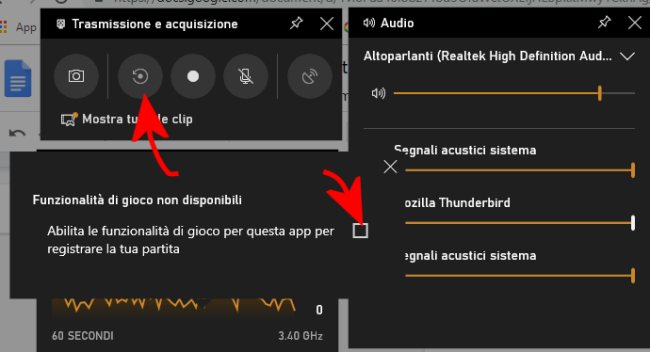
In un secondo tempo, lo stesso utente – all’insaputa del soggetto terzo – potrebbe riutilizzare la combinazione di tasti Windows+G e fare clic sul pulsante in figura.
La barra dei giochi di Windows 10 creerà automaticamente un video in formato MP4 che mostra le attività svolte con il browser web negli ultimi minuti.
Per rimuovere un’app da quelle automaticamente registrate dalla barra dei giochi di Windows 10 basterà avviarla, premere Windows+G, fare clic sull’icona raffigurante un ingranaggio quindi togliere il segno di spunta dalla casella Memorizza questo gioco.
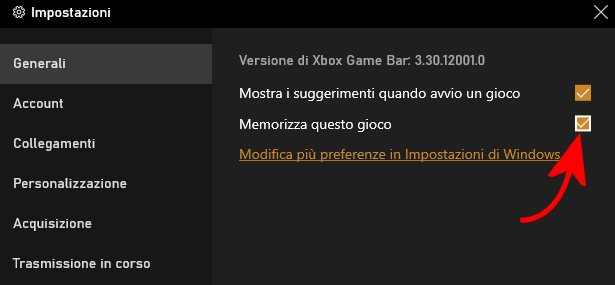
Le altre funzionalità della barra dei giochi di Windows 10
Un po’ come è possibile fare con il Task Manager di Windows (vedere l’articolo Task Manager Windows 10: che cosa permette di fare), cliccando sul menu Opzioni, Sempre in primo piano, con un clic sull’icona raffigurante una puntina da disegno si può mostrare sempre sopra a qualunque altra app, per esempio, le informazioni sullo stato del sistema (risorse occupate in tempo reale).
Cliccando sul menu principale della barra dei giochi, a destra dell’orario, si può addirittura combinare la funzionalità di Windows 10 con Spotify.
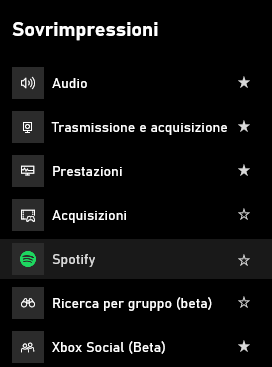
Previo accesso al proprio account Spotify, si otterrà un riquadro fluttuante aggiuntivo che consentirà di passare rapidamente da un brano all’altro, inviare l’audio in streaming verso altri dispositivi, consultare il catalogo musicale online.
